Come ricevere avvisi per andare a letto in base allorario in cui è necessario svegliarsi

Come ricevere avvisi per andare a letto in base all'orario in cui è necessario svegliarsi
Le stampanti sono plug & play su Windows 10. Quando colleghi una stampante a un sistema Windows 10, i relativi driver verranno installati automaticamente e la stampante sarà configurata, pronta per la stampa, in pochi minuti. In alcuni casi, potrebbe essere necessario installare un'app proprietaria aggiuntiva per una stampante, ma ciò non accade spesso.
Se stai collegando una stampante Epson al tuo sistema e visualizzi l'errore 0x97 sul pannello di input della stampante o come messaggio di errore sullo schermo quando provi a stampare qualcosa, la stampante potrebbe non essere configurata correttamente.
Prima di provare a risolverlo, assicurati che;
Se l'errore persiste nonostante i controlli di cui sopra, prova queste soluzioni.
Windows 10 ha uno strumento di risoluzione dei problemi integrato per le stampanti. È la prima cosa che dovresti eseguire se ricevi un errore di stampa.
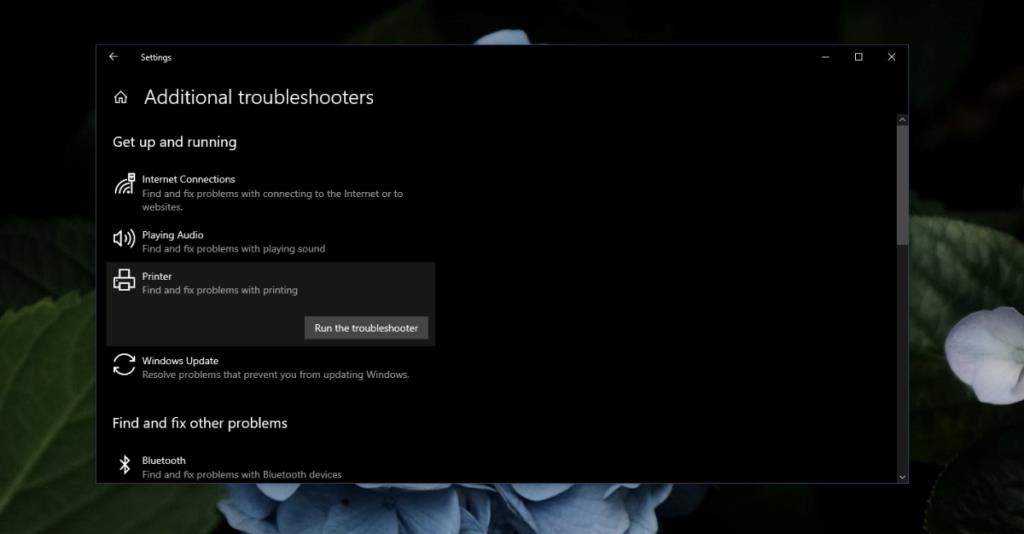
L'installazione della stampante viene gestita automaticamente da Windows 10 ma può ancora andare storto. Disinstallare e reinstallare la stampante per correggere il messaggio di errore.
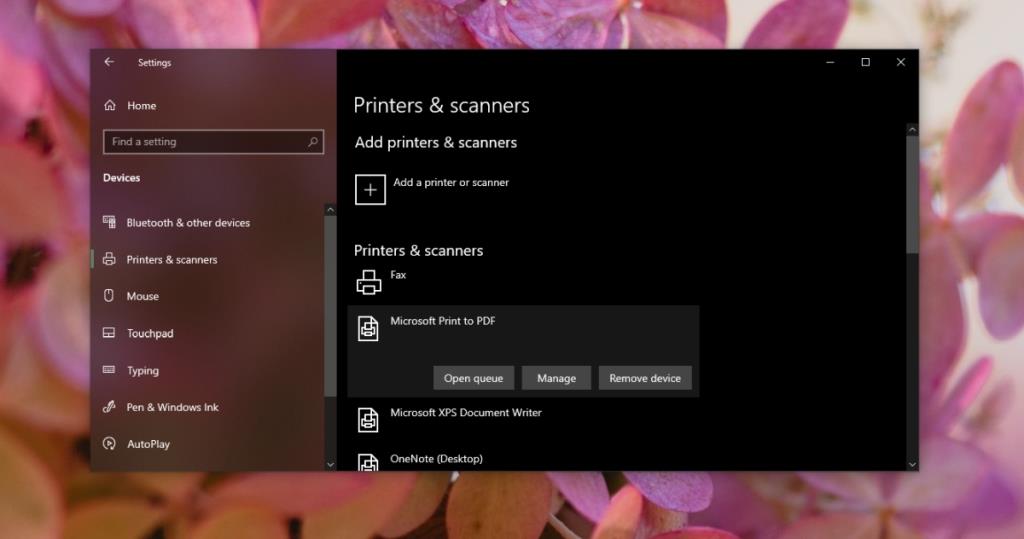
Windows 10 installa automaticamente i driver della stampante, ma potrebbero non essere quelli più recenti. Puoi aggiornare manualmente i driver da solo.
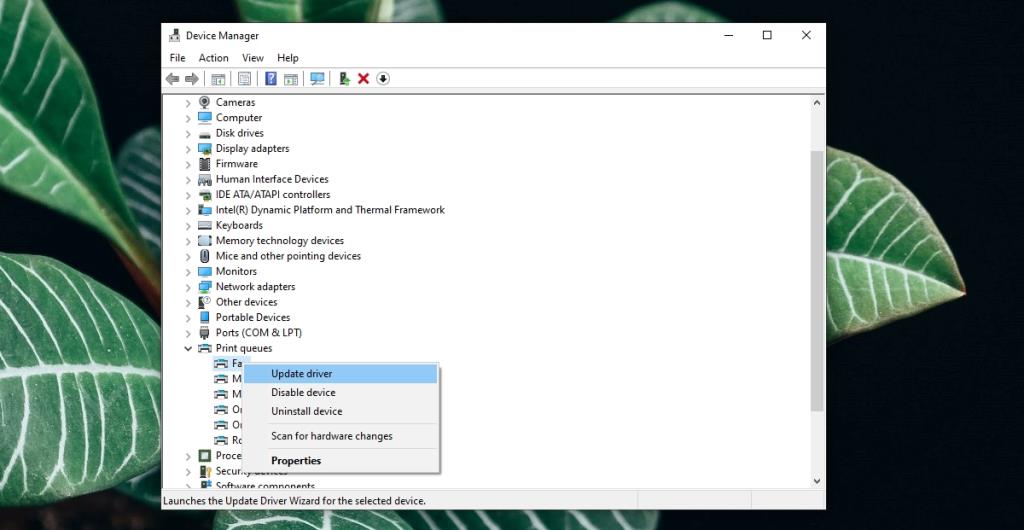
L'errore può essere il risultato di residui accumulati lungo i sensori della stampante. Questo può accadere a causa di toner, inchiostro o polvere. In generale, dovresti pulirlo regolarmente e posizionarlo in un luogo in cui non attacchi la polvere insolita.
Le stampanti sono più facili da configurare oggi rispetto a dieci anni fa, ma continuano a incorrere in ogni sorta di vaghi errori. Spesso, questi problemi possono essere risolti disinstallando e reinstallando la stampante. Se la tua stampante è vecchia, potrebbe essere vicina alla fine della sua vita. Portalo per un controllo hardware se il problema persiste.
Come ricevere avvisi per andare a letto in base all'orario in cui è necessario svegliarsi
Come spegnere il computer dal telefono
Windows Update funziona fondamentalmente in combinazione con il registro e diversi file DLL, OCX e AX. Nel caso in cui questi file si corrompano, la maggior parte delle funzionalità di
Ultimamente spuntano come funghi nuove suite di protezione del sistema, tutte dotate di un'ulteriore soluzione di rilevamento antivirus/spam e, se sei fortunato
Scopri come attivare il Bluetooth su Windows 10/11. Il Bluetooth deve essere attivo affinché i tuoi dispositivi Bluetooth funzionino correttamente. Non preoccuparti, è facile!
In precedenza, abbiamo recensito NitroPDF, un buon lettore PDF che consente anche all'utente di convertire i documenti in file PDF con opzioni come unire e dividere il PDF
Hai mai ricevuto un documento o un file di testo contenente caratteri inutili e ridondanti? Il testo contiene molti asterischi, trattini, spazi vuoti, ecc.?
Sono così tante le persone che mi hanno chiesto informazioni sulla piccola icona rettangolare di Google accanto all'Orb di avvio di Windows 7 sulla mia barra delle applicazioni che ho finalmente deciso di pubblicare questo
uTorrent è di gran lunga il client desktop più popolare per scaricare torrent. Anche se funziona perfettamente per me su Windows 7, alcune persone hanno
Tutti hanno bisogno di fare pause frequenti mentre lavorano al computer, se non si fanno pause c'è una grande possibilità che i tuoi occhi saltino fuori (ok, non saltino fuori







